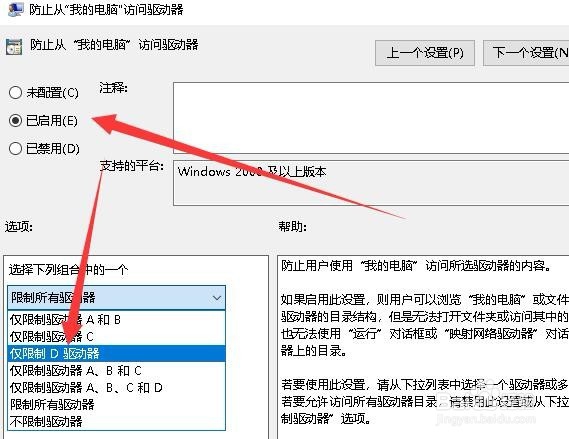1、在Windows10系统桌面,我们右键点击桌面左下角的开始按钮,在弹出的菜单中选择“运行”菜单项。
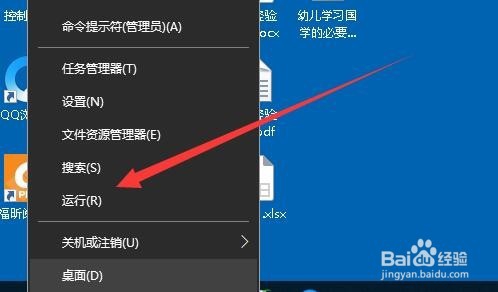
2、接下来就会打开Windows10的运行窗口,在窗口中我们输入命令gpedit.msc,然后点击确定按钮。
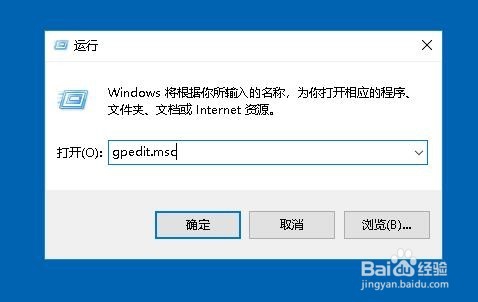
3、这时就会打开本地组策略编辑器窗口,在窗口中我们依次点击“用户配置/管理模板/Windows组件”菜单项。
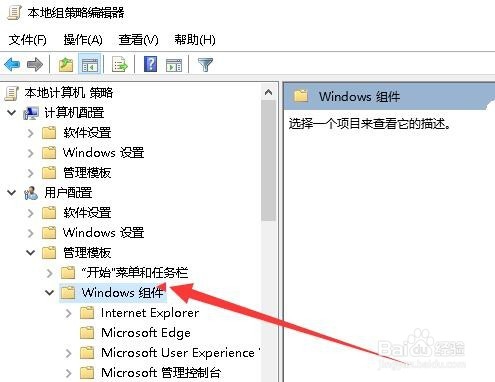
4、接下来在展开的菜单中选择“文件资源管理器”菜单项,然后点击右侧的“防止人我的电脑访问驱动器”设置项。
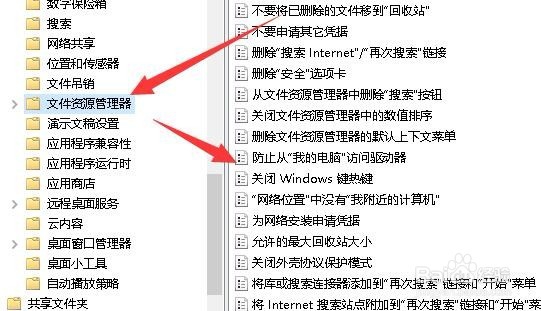
5、右键点击该设置项,在弹出菜单中选择“编辑”菜单项。
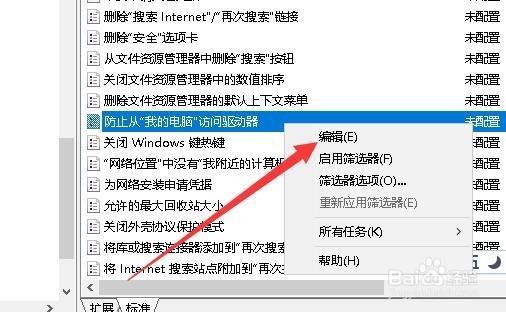
6、接下来在打开的编辑窗口中,我们点击“已启用”豹肉钕舞设置项,然后点击下面的“选项”框中的“仅限制D驱动器”菜单项。最后点击确定按钮。这样我们就可以限制用户访问D盘了。